Как заблокировать друга в ВК
Функция «black list» создана для того чтобы оградить пользователя от нежелательного внимания со стороны других участников социальной сети. С ее активацией недоброжелателю будет запрещено отправлять письма, просматривать страницу, комментировать публикации и т.д. Рассмотрим подробнее, как заблокировать друга в ВК воспользовавшись компьютером или мобильным устройством.
Добавление в черный список
С недавнего времени существует лишь один способ включить нежелательного человека в черный список. Чтобы выполнить процедуру через компьютер необходимо:
- Осуществить вход на сайт ВКонтакте.
- Нажать на уменьшенную фотографию профиля, расположенную в верхнем правом углу.
- Выбрать пункт «Настройки».
- В блоке справа кликнуть по строке «Черный список».
- На странице отобразится список уже находящихся в ЧС участников. Чтобы добавить нового следует кликнуть соответствующую кнопку в верхней части окна.

- Вписать в строку поиска имя человека или вставить числовой номер аккаунта (id).
- Нажать «Заблокировать».
Об успешном выполнении действия сообщит объявление на зеленом фоне.
Справка. В приложении этот метод не сработает: в настройках получится только удалить аккаунт из списка.
Добавить участника соцсети в ЧС через официальное приложение получится следующим образом
- Перейти в профиль пользователя.
- Нажать на три вертикальные точки расположенные вверху справа.
- Тапнуть по строке «Заблокировать» и подтвердить действие.
- Внизу страницы отобразится всплывающее сообщение, уведомляющее о добавлении в ЧС.
Отправка жалобы
Если профиль участника социальной сети явно нарушает ее правила (содержит порнографию, рассылает рекламные сообщения, занимается обманом, представляет собой клон вашей страницы и т.д.), то здесь поможет такая функция как «Жалоба на пользователя».
Чтобы отправить кляузу на аккаунт нарушителя следует:
- Открыть профиль пользователя.
- Нажать на три точки под аватаркой.
- Выбрать причину подачи жалобы.
- По желанию добавить свой комментарий.
- При необходимости поставить галочку напротив строки «Заблокировать доступ к моей странице», чтобы человек был добавлен в черный список.
- Нажать кнопку «Отправить».
Внимание! Чтобы жалобу восприняли серьезно, и она возымела действие, причина должна быть веской. Личная неприязнь не является достаточным поводом.
Группы для блокировки
В социальной сети пользуются популярностью специальные группы, целью которых является коллективная подача жалобы на отдельного пользователя. Принцип работы подобных сообществ следующий: сначала вам помогают отправить как можно больше жалоб на пользователя, потом аналогично поступаете вы – отправляете кляузы на другого незнакомого пользователя.
В некоторых случаях такой метод срабатывает, но зачастую человек, воспользовавшийся их услугами, сам становится мишенью. К тому же появляется риск заморозить страницу за подачу безосновательных заявок. Найти такие группы можно через поиск, вписав запрос – «обмен жалобами».
К тому же появляется риск заморозить страницу за подачу безосновательных заявок. Найти такие группы можно через поиск, вписав запрос – «обмен жалобами».
Представленные рекомендации помогут добавить нежелательного друга в черный список, запретив ему доступ к своей странице. Если пойти дальше, то можно воспользоваться как официальным, так и не официальным методом призванным полностью заблокировать профиль человека за нарушение правил ВКонтакте.
Как навсегда забанить страницу человека в вк
Автор Анна Апрельская На чтение 6 мин. Опубликовано
В социальных сетях очень много неприятных людей — тролли, агрессивные школьники, недовольные заказчики или просто «люди-прилипалы», с которыми нет желания общаться и хочется ограничить им доступ к своей странице навсегда. Это не сложно сделать, ведь в большинстве соц.сетей есть для этого специальные инструменты.
Но если другой вид пользователей, которым хочется не только закрыть доступ к своей странице, но и вовсе навсегда забанить страницу этого человека в вк. Именно о том, как это сделать, я расскажу в сегодняшней статье.
Именно о том, как это сделать, я расскажу в сегодняшней статье.
Как навсегда забанить страницу человека в вк
На своей страничке в социальных сетях люди хотят чувствовать себя спокойно и комфортно, чтобы можно было пообщаться с друзьями, почитать новости от любимых пабликов или послушать музыку. Но настроение будет испорчено полностью, если какой-то надоедливый пользователь будет постоянно вторгаться со своими сообщениями и комментариями. Существует огромное количество таких людей, вот лишь часть из них:
- Спаммер, которые забрасывает рекламными предложениями.
- Агрессивный собеседник, с которым вы не поладили в комментариях некоторое время назад, а он все еще не оставляет вас в покое.
- Навязчивый поклонник(ца), что шлет тысячу сообщений, оставляет комментарии под каждой фотографией и записью, навязчиво лайкает их и это раздражает.
- Неприятный человек, от которого вы хотите скрыть вашу жизнь. Это может быть бывший парень или девушка, которые маниакально изучают историю вашей жизни.

В любом случае это будет полезно, если вы хотите оградить какого-то человека от себя — не получать сообщения, не читать комментарий под фотографиями и в целом закрыть доступ к своей страничке раз и навсегда.
Самый быстрый способ — закрыть доступ к своей странице (только друзья) и удалить неприятных людей из друзей. Этого будет достаточно, чтобы избавиться от навязчивых людей. Вы сможете смело публиковать любые записи (в пределах закона) и не бояться, что их увидят «не те» люди и посыпятся неуместные комментарии.
Закрыть страницу очень просто — кликните справа наверху на свою аватарку с именем), в раскрывшемся меню выберите Настройки. Перейдите в раздел Приватность и поставьте ограничения «только друзья» или «только я» напротив пунктов, которые вам покажутся важными: оставлять комментарии, писать личные сообщения, приглашать в группы и т.п.
Теперь осталось только перейти в список друзей и удалить всех людей, которые вам не нравятся. А посторонние люди просто не смогут зайти на вашу страницу, нужно получить одобрение заявки в друзья.
Но если вы не хотите закрываться от других людей и вас раздражает лишь один единственный навязчивый человек, тогда нет смысла идти на такие радикальные меры. Заблокируйте только его!
Как забанить человека в вконтакте
Достаточно просто добавить пользователя в черный список, чтобы скрыть его с ваших глаз. Существует два способа сделать это.
1. Через страницу пользователя.
Перейдите на страницу вашего недруга, под аватаркой найдите квадратик с тремя точками — нажмите на него. Появится меню, в котором вы можете выбрать «Заблокировать Имя_пользователя». Нажмите на нее и теперь при попытке зайти на вашу страницу будет видна только аватарка, основная информация и надпись «Пользователь ограничил доступ к своей странице».
Если вы решите сменить гнев на милость, можно повторить эти действия, только вместо надписи «Заблокировать» будет стоять «Разблокировать».
2. Через раздел «Черный список».
Если данный пользователь так неприятен вам, что вы даже на его страницу заходить не хотите, воспользуйтесь альтернативным способом. Для этого зайдите в Настройки — Черный список.
Для этого зайдите в Настройки — Черный список.
Вставьте ссылку на страницу пользователя и нажмите кнопку Добавить в черный список. Чтобы сменить гнев на милость, позже зайдите в этот раздел и напротив нужного человека нажмите «удалить из списка». Если забаненных людей слишком много, можно найти нужного через поиск по черному списку.
На мой взгляд проще зайти на страницу пользователя и быстро нажать кнопку «Заблокировать» — никаких лишних телодвижений при этом не требуется.
Как забанить страницу в вк навсегда
Существуют ситуации, когда человек не просто вас раздражает, а буквально доводит до белого каления. Скорее всего это какой-то продавец ненужных товаров или мошенник, который пытается обмануть людей или даже обманул вас. В любом случае черного списка для этого человека недостаточно — нужно помешать ему доставать других людей.
На этот случай в социальной сети Вконтакте существует отработанный механизм. Достаточно пожаловаться на страницу, обосновать причину и служба поддержки через некоторое время полностью заблокирует пользователя. Если, конечно, ваши обоснования были существенными.
Если, конечно, ваши обоснования были существенными.
1. Пожаловаться на страницу.
Зайдите на страничку пользователя, под аватаркой нажмите на квадрат с тремя точками и выберите Пожаловаться на страницу. Появится окно, в котором можно выбрать причину блокировки:
- Порнография;
- Рассылка спама;
- Оскорбительное поведение;
- Рекламная страница, засоряющая поиск;
- Клон моей страницы (или моя старая страница).
После того как выберите причину, напишите комментарий для достоверности. Можно написать, что пользователь рассылает в личные сообщения спам с мошенническими схемами для выманивания денег. Или что пользователь обещает выигрыш в розыгрыше машины, если подпишешься на страницу. Любая информация, которая укажет на противоправное поведение человека.
При выборе Оскорбительное поведение тоже лучше описать ситуацию и, если остались ссылки на комментарии, скинуть на них ссылки.
Можно поставить галочку «закрыть пользователю доступ к моей странице», чтобы в дальнейшем вам не могли написать.
Данное действие анонимное и никто не будет докладывать пользователю о вашей жалобе. Но нужно понимать, что при частых беспочвенных жалобах вашу страницу тоже могут заблокировать.
2. Массовая жалоба.
Одноразовая жалоба рассматривается очень долго и не факт, что будет быстрый эффект. Поэтому появились специальные группы, в которых люди объединяются и массово жалуются на определенные страницы. После такого количества жалоб служба поддержки не может проигнорировать запрос и обязательно проверяет информацию.
Подобные группы можно найти через поиск по словам «забанить», «заблокировать», «жалоба на пользователя». Если оставить там пост с просьбой посодействовать в блокировки, указать причину (чтобы у всех были одни претензии), тогда больше шансов добиться справедливости.
Неприятно, что приходится искать способы как навсегда забанить человека в вк, чтобы комфортно сидеть в любимой соц.сети. Но если неприятная ситуация уже случилась, лучше потратить 2 минуты и избавить себя от назойливого пользователя. Тогда вы сможете спокойно общаться с друзьями и никто не будет омрачать ваше настроение.
Тогда вы сможете спокойно общаться с друзьями и никто не будет омрачать ваше настроение.
Как заблокировать человека в контакте
Каждый, кто пользуется социальной сетью Вконтакте, должен владеть информацией о том, как заблокировать нежелательного для Вас пользователя.
Такая функция для нашего удобства предусмотрена, и она называется «черным списком» (на английском «black list»).
Воспользоваться этим списком придется, если Вы решили удалить одного из друзей и ограничить доступ к своим персональным данным, да и вообще к своей страничке и своим новостям.Про работу данной функции мы поговорим ниже.
Внести пользователя в черный список возможно двумя способами, они весьма простые.
Вносим в Black list через настройки социальной сети Вконтакте
Чтобы сделать это, нужно зайти в «Мои настройки» и выбрать опцию «Черный список».Далее в специальное поле для ввода пишем id пользователя (у каждого пользователя он уникальный) или его имя и нажимаем на кнопку «Внести в черный список».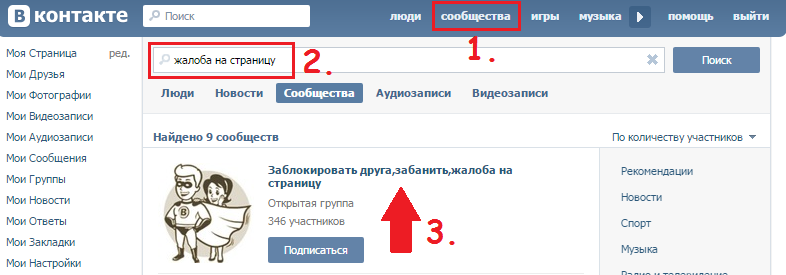
После этого пользователь которого вы внесли в список, не сможет смотреть Ваши фотографии, читать о Вас данные. Все что он увидит, это надпись, информирующая о том, что Вы ограничили доступ к своей страничке.
Бывает, что вы передумали и хотите удалить пользователя из черного списка, то проделайте то же самое в настройках, только выберите и списка пользователя которого вы блокировали и нажмите на «крестик».
Блокировка через страницу пользователя социальной сети
Обычно черные списки используют для того, чтобы убрать нежелательных подписчиков.
Если Вы хотите полностью заблокировать пользователя, то есть два способа блокировки:
Официальный способ блокировки
Учтите, что для этого нужны веские причины, если такие у Вас имеются, тогда смело заходим на страницу пользователя. Левая колонка, в самом низу, находим и жмем на видную кнопку «Пожаловаться на страницу».
Далее будут приведены популярные причины жалобы, можно ввести свой комментарий к блокировке. Напишите конкретику, почему этого пользователя нужно блокировать. Далее администрация социальной сети примет нужно решение.
Напишите конкретику, почему этого пользователя нужно блокировать. Далее администрация социальной сети примет нужно решение.
Неофициальный способ блокировки
Есть сообщества, где можно разместить страничку которую вы хотите блокировать. Другие пользователи также начинают писать жалобы и страничка блокируется. Чтобы найти подобные сообщества воспользуйтесь поиском, в котором пропишите словами: «жалоба», «обмен жалобами с пользователями» и так далее.
Но будьте осторожны, Вы сами рискуете быть заблокированным, вступая в подобные сообщества.
Поделиться в социальных сетях
Как забанить группу ВК: ТОП-5 способов
В популярной социальной сети Вконтакте ежедневно создается и блокируется большое количество сообществ. Цель создания групп понятна – они нужны для информирования, заработка или развлечения. Но зачем банить их банить? Причины могут быть самыми разными.
Если и у вас возникла необходимость пожаловаться и заблокировать одно из сообществ, то прямо сейчас мы расскажем, как забанить группу в ВК.
Для чего может понадобиться забанить группу в ВК?
Создаваемые в ВК группы, как было сказано выше, преследуют разную цель. Кто-то с их помощью зарабатывает, а кто-то просто делится важной информацией.
Как получить голоса в Вконтакте — все возможные способы
Независимо от того, о какой группе идет речь, порой необходима ее блокировка или бан.
Для чего кому-то нужно забанить ту или иную группу?
Существует немало поводов, но мы выделим четыре основных из них, которые встречаются чаще всего.
Речь идет о ситуациях, когда группа в ВК:
- Распространяет вредоносный, а также запрещенный законом или правилами сообщества контент. В таком случае ваша цель забанить страницу основана на том, чтобы помешать в распространении пагубной информации.
- Занимается проведением «фальшивых» конкурсов, которые в последствии оказываются обманом. Если вы хотите забанить такое сообщество, то, скорее всего, вы или попались в «ловушку», или пытаетесь защитить от этого остальных.

- Ворует у вас контент, который потом не стесняясь размещает у себя. Здесь цель забанить страницу ясна – вы боретесь за справедливость.
- Является недобросовестным конкурентом – она сама постоянно пытается забанить схожие страницы, украв при этом контент. Цель такого бана схожа с предыдущей – заблокировать недобросовестного конкурента, обезопасив и свою, и чужие страницы.
Разумеется, причина забанить группу в ВК может быть и совершенно другой, например, личная неприязнь или конфликт с администратором страницы. Поводом такого вашего решения может быть что угодно, и вы вправе поступать так, как решили.
Мы настоятельно рекомендуем вам не блокировать сообщества, исходя из личных убеждений, а тем более для того, чтобы повысить популярность вашей собственной группы. Как правило, нечестные методы борьбы с конкурентами не принесут ничего хорошего.
Если вы преследуете благородную цель, то мы с радостью расскажем, как забанить группу в ВК.
5 способов, как забанить группу ВК
Все представленные в данной статье способы одинаково действенны для того, чтобы забанить страницу. Но, будем откровенны, некоторые из них официальные, а другие не отличаются излишней «тактичностью».
Но не будем забегать наперед, и поговорим обо всем подробнее. Итак, как забанить группу ВК?
Способ №1. Пожаловаться на реальные нарушения
Представим ситуацию: вы знаете группу ВК, которая какими-то своими действиями нарушает правила социальной сети.
Это может быть:
- Распространение ложной информации.
- Наличие на странице запрещенного контента: сцен насилия, порнографии, оскорблений.
- Популяризация наркотиков.
- Пропаганда насилия и экстремизма.
- Побуждения к совершению суицида.
Итак, ваша цель – «наказать» виновных в распространении подобной информации и забанить страницу, чтобы вы могли спокойно спать и не переживать, что кто-то пострадает от увиденного или прочитанного. Что в таком случае необходимо сделать?
Что в таком случае необходимо сделать?
На такую группу нужно просто пожаловаться администрации социальной сети. Сделать это несложно, так как руководство ВК очень щепетильно относится к вопросу соблюдения правил.
Ваши действия будут следующими:
- Заходите на свой аккаунт ВК и выбираете раздел «Помощь». Найти его не сложно – достаточно нажать на стрелочку около аватарки вашего профиля на верхней строке.
- В появившемся перечне разделов находите «Сообщества» и кликаете, чтобы просмотреть все доступные вопросы.
- Перед вами появился список вопросов о группах ВК. Выбираете из списка «Как пожаловаться на группу».
- После этого откроются причины возможных жалоб и последовательность действий, которые нужно выполнить, чтобы забанить сообщество ВК. Нажимаете «Пожаловаться на сообщество».
- Теперь в новом окне вы увидите графы, которые нужно заполнить, чтобы пожаловаться.
Заполните их по очереди:
- В верхней строке укажите, что случилось.
 Буквально в двух словах – например, «Заблокировать группу».
Буквально в двух словах – например, «Заблокировать группу». - Далее в большом окне напишите, что случилось и почему вы приняли такое решение.
- Внизу прикрепите ссылку на страницу и на материал, который вы считаете нарушением.
Теперь можно сказать, что с группой вы «поквитались». Если на странице действительно было найдено нечто неправомерное, то ваше требование будет удовлетворено, и группу удастся забанить.
Итогом станет следующий вид прежней страницы:
Для каких ситуаций уместно использовать данную последовательность действий?
Такой метод заблокировать группу является «универсальным», и он подходит абсолютно всем пользователям ВК. К тому же он не требует вложений (да, так можно сказать не о всех способах, что мы опишем).
Способ №2. Отметить публикацию в группе, как спам
К числу предусмотренных создателями ВК способов забанить группу относится также и вариант отметить посты последней, как спам-публикации. Суть такого способа очень схожа с предыКак разблокировать в ТикТоке человека: как заблокировать пользователя навсегда
Аккаунт в социальной сети ТикТок содержит личную информацию, поэтому автор дает доступ или, напротив, ограничивает просмотры. От назойливых посетителей страницы можно избавиться, добавив их в черный список. Но иногда возникают ситуации, когда требуется убрать человека из бана. Узнаем подробнее, как происходит разблокировка человека в ТикТоке.
От назойливых посетителей страницы можно избавиться, добавив их в черный список. Но иногда возникают ситуации, когда требуется убрать человека из бана. Узнаем подробнее, как происходит разблокировка человека в ТикТоке.
СОДЕРЖАНИЕ СТАТЬИ:
На что влияет блок человека в ТикТоке?
В приложении ТикТок существуют правила и нормы поведения. Администрация площадки постоянно ведет борьбу с нарушителями для поддержания репутации. Поэтому функция добавления юзера в черный список создана, чтобы автор видео не получал неприятные сообщения, комментарии, не происходило вывода негатива в массы.
Забаненный человек ограничивается в доступе определенной информации. Ему видно только:
- количество подписчиков, но не список контактов;
- количество подписок, но не перечень страниц;
- отметки «Мне нравится».
Заблокированный юзер также не видит видеороликов автора, вместо клипов отображается информация «Этот пользователь не добавил ни одного видео». Найти в поисковике профиль и подписаться на него также не может.
Найти в поисковике профиль и подписаться на него также не может.
Как в ТикТоке заблокировать пользователя?
Блокировка контента происходит через профиль. В зависимости от операционной системы, установленной на устройстве, алгоритм действий немного отличается.
На Android
Чтобы навсегда забанить пользователя через эту операционную систему, потребуется соблюдение пошагового алгоритма действий:
Необходимо перейти в профиль юзера, нажав на изображение аватарки с правой стороны на экране.
Затем нажать в правом верхнем углу на троеточие.
Во всплывающем окне нужно найти кнопку «Заблокировать» и нажать на нее.
Программа запросит, точно ли нужно поместить чужой аккаунт в ЧС. Подтвердить действие нажатием кнопки «Ок».
Заблокированный юзер потеряет возможность видеть профиль, не будет появляться в рекомендованных видео, не сможет оставлять комментарии и писать личные сообщения.
На IOS
На смартфоне с установленной операционной системой от компании Apple алгоритм действий будет схожим. Для блокировки контента потребуется выполнить следующие шаги:
Для блокировки контента потребуется выполнить следующие шаги:
- Необходимо зайти на страницу пользователя, нажав на аватарку.
- Затем нажать на троеточие в правом верхнем углу экрана.
- Во всплывающем окне появится функция блокировки юзера. Нужно нажать на нее.
- ТикТок запросит подтверждение выполняемых действий. Потребуется нажать на кнопку «Ок».
Человек, попавший в ЧС, будет находиться там до тех пор, пока автор контента не захочет его оттуда удалить. Забанив пользователя, можно избавить себя от негативных эмоций и спокойно развивать свой канал.
Просмотр заблокированных аккаунтов
После блокировки контента он попадает в папку заблокированных пользователей. В ТикТоке предусмотрена возможность просмотра этого списка. При желании навязчивых подписчиков можно не только банить, но и удалять из числа заблокированных. Для доступа к списку нужно:
Запустить приложение, зайти в раздел «Я».
Зайти в раздел нажатием на троеточие в углу экрана.
В появившемся списке настроек найти пункт «Конфиденциальность».
Прокрутить список вниз до пункта «Заблокированные».
В открывшемся окне появится список заблокированных пользователей. Здесь можно посмотреть всех забаненных юзеров.
Как убрать человека из ЧС?
Пользователи, находящиеся в черном списке, не могут просматривать видеофайлы, писать сообщения и оставлять комментарии. Если появилась необходимость удалить из бана человека, потребуется перейти к разделу «Мое». Затем нужно открыть значок с тремя точками. В появившемся списке доступных опций нажать на надпись «Конфиденциальность». После потребуется пролистать перечень функций до конца, найти пункт блокировки.
Перейдя во вкладку, нужно найти интересующего человека. Напротив каждого ника расположена кнопка «Разблокировать». Если автор контента желает удалить с блокировки юзера, нужно нажать на эту кнопку.
youtube.com/embed/71PD2mwNee0?feature=oembed&wmode=opaque» frameborder=»0″ allow=»accelerometer; autoplay; encrypted-media; gyroscope; picture-in-picture» allowfullscreen=»»/>
Как убрать человека из ЧС, если профиль заблокирован в ответ?
Если пользователь заблокировал аккаунт, найти его в поисковике будет невозможно. Существует несколько вариантов решения проблемы:
- Для перехода к профилю можно сохранить или построить URL профиля, зная его никнейм.
- Открыть черный список и разблокировать пользователя, написать ему комментарий и ждать ответа.
ЧС в ТикТоке помогает блокировать и разблокировать подписчиков. Это важные моменты, которые должен знать каждый пользователь приложения. Возможно, в некоторых ситуациях поможет фильтр комментариев, так система автоматически удаляет неугодные отзывы с профиля.
Как навсегда заблокировать адрес электронной почты [98% успеха]
У вас есть отдельный адрес электронной почты для каждой службы, на которую вы подписаны, потому что вы знаете, что они будут наводнять вас рекламными сообщениями? Есть ли компания, которая отказывается удалить вас из своего списка адресов электронной почты, даже если вы спрашивали их тысячу раз? Получаете ли вы регулярно маркетинговые электронные письма без возможности отказа?
Если ответ «да», вы, вероятно, пытались перемещаться по веб-сайту компании в надежде узнать, как отказаться от подписки на электронные письма.Возможно, вы даже отправили им вежливое электронное письмо с просьбой прекратить.
Если все эти усилия закончились безрезультатно, следующим вариантом будет заблокировать адрес электронной почты, который забивает ваш почтовый ящик спамом.
DoNotPay — это приложение для постоянной блокировки нежелательных писем!
Если вы получаете спам на своем Gmail , Outlook или других службах, DoNotPay поможет вам.
Вам не нужно тратить время на поиски того, как перестать получать нежелательные электронные письма.
Всего несколькими щелчками мыши DoNotPay заблокирует любого отправителя, который беспокоит вас спамом, и вам больше не придется иметь с ним дело.
Вот как с помощью нашего приложения остановить спам-письма всего за несколько шагов:
- Откройте DoNotPay в своем браузере
- Найдите опцию сборщика спама
- Введите свой адрес электронной почты, чтобы связать его с DoNotPay
- Пересылайте следующее полученное письмо на [email protected]
Когда вы закончите, вы больше не будете получать спам от этого отправителя.Вы также будете проинформированы о коллективном иске против отправителя, если он есть, что поможет вам наконец отомстить за спам-письма.
Если по вашему делу подан групповой иск, вы увидите флажок на вкладке Сборщик спама на панели инструментов DoNotPay.
Можете ли вы заблокировать электронные письма, приходящие с определенного адреса электронной почты в Outlook?
Если вы используете Outlook в качестве почтового клиента, есть несколько способов заблокировать определенный адрес электронной почты .Как только вы это сделаете, их электронная почта будет отправлена в папку нежелательной почты, из которой сообщения автоматически удаляются каждые 14 дней, а это означает, что вы их больше не увидите.
Как заблокировать адрес электронной почты в Outlook Web App?
В веб-приложении Outlook вы можете заблокировать любого отправителя электронной почты прямо из отправленного сообщения или добавив его в свой список заблокированных отправителей.
Вот как заблокировать определенный адрес электронной почты в Outlook в Интернете:
- Открыть Outlook
- Найдите сообщение от отправителя, которого хотите заблокировать
- Выберите это сообщение
- В строке меню Outlook найдите вкладку Главная
- В группе «Удалить» выберите параметр «Нежелательная почта».
- Нажмите на блокировку отправителя
Outlook добавит адрес электронной почты отправителя в список заблокированных отправителей.
Вы также можете добавить адрес электронной почты или домен в список заблокированных отправителей вручную. Вот как это сделать:
- Открыть Outlook
- Перейдите на вкладку «Главная» и найдите группу «Удалить».
- Нажмите Нежелательная
- Нажмите на параметры нежелательной почты
- Найдите вкладку Заблокированные отправители
- Нажмите Добавить
- В текстовом поле введите адрес электронной почты или интернет-домен, который нужно добавить в список
- Нажмите ОК
- Повторите процесс для каждого адреса электронной почты, который вы хотите заблокировать.
Как заблокировать электронную почту в мобильных приложениях Outlook?
Outlook не позволяет блокировать отправителей через свои мобильные приложения, поэтому вы не можете заблокировать адрес электронной почты с помощью приложения для Android или iOS.
Единственный способ заблокировать электронную почту через телефон — открыть веб-приложение Outlook через мобильный браузер.
Как мне навсегда заблокировать адрес электронной почты в Gmail?
Если вы используете Gmail, у вас есть несколько вариантов блокировки определенного адреса электронной почты . Gmail также предлагает дополнительные услуги, такие как блокировка массовых электронных писем и сообщения о спаме.
Вы можете заблокировать определенный адрес электронной почты с помощью:
- Переход к учетной записи Gmail на ПК
- Доступ к приложению Gmail для Android
- Открытие приложения Gmail на вашем iPhone или других устройствах iOS
Обработка нежелательных писем в Gmail через веб-браузер
Если вы входите в Gmail из веб-браузера, у вас есть два варианта избавления от нежелательных писем: вы можете заблокировать определенного отправителя или заблокировать массовые рассылки.
Чтобы заблокировать электронную почту в Gmail из вашего браузера с помощью таргетинга на определенного отправителя, выполните следующие действия:
- Вход в личный кабинет
- Найдите сообщение от отправителя, которого хотите заблокировать
- Открыть сообщение
- В правом верхнем углу нажмите на три точки, чтобы открыть меню
- Нажмите Заблокировать [имя отправителя]
- Нажмите «Блокировать снова»
Если вы подписались на услугу и получаете множество рекламных или информационных писем, вы можете отказаться от подписки.Вот шаги
- Перейти на главную страницу Gmail из браузера
- Вход в личный кабинет
- Найдите сообщение от отправителя, которого хотите заблокировать
- Прокрутите вниз до нижней части сообщения и найдите ссылки Отказаться от подписки или Изменить настройки
Блокировка нежелательных писем на устройствах Android или iOS
Если вы хотите заблокировать определенный адрес электронной почты на своем Android или iPhone, вот как это сделать:
- Открыть приложение Gmail
- Найдите и откройте сообщение от отправителя, которого вы хотите заблокировать
- Нажмите на три точки в правом верхнем углу сообщения
- Нажмите «Заблокировать» [имя отправителя]
Вы также можете отказаться от подписки на нежелательные массовые рассылки через свой телефон.Все, что вам нужно сделать, это прокрутить сообщение вниз и нажать «Отказаться от подписки».
Если такой возможности нет, вы можете сообщить о сообщении как о спаме или фишинге. Вы также можете сообщить о злоупотреблении электронной почтой или домогательстве.
Можете ли вы навсегда заблокировать адрес электронной почты через: | Да / Нет |
| DoNotPay | Есть |
Веб-приложение Outlook | Есть |
| Приложение Outlook для Android | № |
Приложение Outlook для iOS | № |
| Веб-служба Gmail | Есть |
Приложение Gmail для Android | Есть |
| Gmail для устройств iOS | Есть |
Освободите свой почтовый ящик — избавьтесь от физического спама с помощью DoNotPay!
Если у вас есть проблемы с физическим спамом, DoNotPay может вам помочь.Остановить офлайновых спамеров займет всего минуту.
Вот шаги:
- Сделайте снимок нежелательного спамерского письма из своего почтового ящика
- Откройте DoNotPay в своем браузере
- Найдите опцию DoNotMail
- Следуйте инструкциям и не позволяйте отправителю рассылать вам спам
Наше приложение отменит подписку и, если спам-сообщения были незаконными, сообщит вам о коллективном иске против отправителя.
DoNotPay защищает вашу конфиденциальность и финансы
Предоставление информации о кредитной карте в Интернете сопряжено с определенными рисками, и становится все труднее отличить хорошие сайты от плохих. С помощью генератора виртуальных кредитных карт DoNotPay вы сможете защитить свою личность и банковский счет от кибер-мошенников.
Каждый раз, когда вы сталкиваетесь с подозрительным электронным письмом или веб-сайтом, создайте виртуальную кредитную карту и продолжайте без забот. Наши виртуальные карты также работают как шарм, если вы хотите избежать автоматических платежей после бесплатных пробных версий.
Что еще может делать DoNotPay?
DoNotPay — первый в мире юрист-робот и эксперт в решении различных бюрократических вопросов.
Наше приложение может помочь вам заблокировать электронную почту от любой компании, включая Amazon, Netflix, Paypal, eBay или Apple.
Он также может помочь вам запросить возврат средств за неудовлетворительные покупки или подать заявку на возврат платежа, если продавец не сотрудничает.
Вы можете получить доступ к DoNotPay из вашего веб-браузера!
Вот некоторые задачи, с которыми может помочь DoNotPay:
Как навсегда заблокировать спам-сообщения электронной почты — используемые гаджеты
Электронная почта действительно стала неотъемлемой частью онлайн-мира.Практически для всего, что мы делаем в Интернете, требуется адрес электронной почты, используемый в качестве нашей сетевой идентичности, будь то вход в социальные сети, подписка на информационные бюллетени или, скажем, комментирование этого сообщения.
Тем не менее, бесплатный характер электронной почты заставляет компании и телемаркетеров рассматривать ее как источник продажи своих услуг. Отсюда и приходит большая часть спама. Следовательно, вы получаете тонны неактуальных писем, что приводит к большему количеству уведомлений и сильно загроможденному почтовому ящику, что отрицательно сказывается на вашей производительности.
Итак, как избавиться от спама в электронной почте? Что ж, в этой статье давайте посмотрим на , как навсегда заблокировать спам-сообщения электронной почты .
Постоянно блокировать спам-сообщения электронной почты
Прежде чем мы начнем, вы должны знать, что рекламные сообщения отличаются от спам-сообщений. Очевидно, они служат для коммуникации о продукте или услуге, которые компания хочет предоставить своим целевым клиентам с целью повышения осведомленности или продаж. Это часто происходит, когда вы подписываетесь на рассылку новостей или предоставляете свой адрес электронной почты компании, чтобы загрузить часть контента.
С другой стороны, спам— это нежелательные массовые сообщения, рассылаемые с целью пропаганды прямого мошенничества или бизнес-схем, таких как программы по снижению веса, лотереи, азартные игры и многое другое. Хотя их можно использовать для различных целей, их основная цель — собрать материальную информацию для личной выгоды. Следовательно, спам-сообщения намного серьезнее обычных рекламных писем.
В любом случае, раз уж вы здесь, мы расскажем вам, как можно ограничить как фактический спам, так и рекламные электронные письма с помощью пяти различных методов.Кроме того, мы также добавили несколько советов, которые помогут еще больше очистить ваш почтовый ящик.
1] Блокировать адреса электронной почты
Самый простой способ избавиться от спама — заблокировать адреса электронной почты. Примечательно, что если кто-то постоянно отправляет вам нежелательные электронные письма, коснитесь этих трех точек в правом верхнем углу окна электронной почты и нажмите Блокировать имя отправителя из доступных вариантов. Этот метод работает лучше всего, когда спамер постоянно беспокоит вас или пытается вас обмануть.
2] Использовать фильтры
Большинство почтовых клиентов, включая Gmail, Yahoo Mail, MS Outlook и iCloud, предлагают возможность создавать собственные фильтры электронной почты.Используя его, вы можете установить определенные параметры, включая ключевые слова отправителя, тему и тело письма, для того, чтобы электронное письмо было классифицировано отдельно от вашего основного почтового ящика. Например, вы можете установить правила для отправки информационных бюллетеней, на которые вы подписаны, непосредственно в указанную папку.
Чтобы создать фильтр в Gmail, введите ключевое слово и коснитесь стрелки вниз рядом с панелью поиска. После этого нажмите Create Filter внизу диалогового окна и выберите, что вы хотите, чтобы фильтр делал.Завершив настройку параметров, нажмите синюю кнопку «Создать фильтр».
Большинство почтовых служб также имеют встроенный фильтр спама, который автоматически обнаруживает потенциальный спам из входящих сообщений. Эти электронные письма затем отправляются в папку для спама, где вы можете удалить, заблокировать или даже сообщить о них как о не спаме.
3] Отписаться от списков рассылки
Вы могли подписаться на списки рассылки в прошлом, когда пользовались определенными услугами в Интернете.И это, вероятно, основная причина повторяющихся рекламных сообщений и информационных бюллетеней.
Чтобы отказаться от подписки на списки рассылки, откройте электронное письмо от отправителя и нажмите опцию Отказ от подписки или Изменить настройки . Затем вы перейдете на страницу, где сможете подтвердить свои настройки.
Как правило, отправитель не хочет, чтобы вы отписывались от рассылки, поэтому эта опция указывается в конце письма. В любом случае, такие клиенты, как Gmail и iCloud, автоматически обнаруживают, есть ли в письме кнопка отказа от подписки, и отображают их вверху.
В любом случае не нажимайте ссылку для отказа от подписки в электронных письмах, которые выглядят как мошенничество или вызывают подозрение, так как вы можете попасть на вредоносный сайт. Тем не менее, вы также можете использовать сторонние инструменты, такие как Cleanfox и Unroll.me , которые помогают массово отказаться от подписки на информационные бюллетени с использованием ИИ.
4] Сообщить о спаме как о спаме!
Как уже отмечалось, почтовые клиенты имеют встроенные автоматические фильтры спама для отделения потенциального спама. Однако иногда спам-сообщение может попасть в ваш почтовый ящик без фильтрации.В этом случае попробуйте сообщить о письме как о спаме, а не просто удалите его. Это улучшит спам-фильтр, и в следующий раз он будет работать намного лучше.
Чтобы сообщить о спаме в сети Gmail, откройте письмо и нажмите на три точки в правом верхнем углу. Затем нажмите кнопку « Сообщить о спаме, », и все готово. Вы также можете использовать кнопку «Сообщить о спаме» в заголовке.
Пользователи Outlook, с другой стороны, могут щелкнуть правой кнопкой мыши по электронной почте и выбрать « Отметить как спам », в то время как те, кто использует Mail для Mac, могут выполнить те же действия и нажать « Переместить в спам », чтобы отметить письмо. как спам.
5] Использовать временные адреса электронной почты для одноразовой проверки
Иногда вам может потребоваться зарегистрироваться, используя электронную почту для одноразовой проверки. В таких случаях, если вы не можете управлять дополнительной учетной записью электронной почты, мы предложим использовать бесплатные временные службы электронной почты.
В Интернете доступно множество временных почтовых клиентов, таких как Temp Mail , 10 Minute Mail , Nada , Guerrilla Mail, и другие, которые предоставляют вам адрес электронной почты, срок действия которого истекает после набора. количество времени.В течение этого периода вы можете использовать предоставленный адрес электронной почты для получения электронных писем и взаимодействия в сети, избегая спама.
6] Советы по дальнейшему сокращению спама. Электронная почта
Не публикуйте свой адрес электронной почты
Постарайтесь сохранить свой основной адрес в секрете, насколько это возможно. Сюда также могут входить адреса электронной почты, которые вы использовали в качестве учетных данных или предоставили своему банку и другим органам власти. Если у вас есть страница или веб-сайт, публичное раскрытие адресов электронной почты упростит сбор спам-ботов и, таким образом, вызовет массу спама.Вместо этого попробуйте использовать веб-формы для связи.
Использование разных адресов электронной почты для разных целей
Наличие нескольких учетных записей — один из лучших способов эффективного управления электронной почтой. Вы можете иметь отдельные учетные записи для бизнеса и для личного использования, в то же время сохраняя еще одну для социальных сетей и других вещей — это полностью зависит от вас, как классифицировать.
Избегайте подписки на информационные письма и напоминания
При входе на определенные сайты вы можете увидеть небольшой флажок с надписью «Пришлите мне информационный бюллетень» или «Держите меня в курсе».«Поскольку эти поля по умолчанию отмечены хостом, сделайте привычку снимать их перед регистрацией. Таким образом, вы можете сэкономить время, которое было бы потрачено на отмену подписки на ненужные информационные бюллетени в вашем почтовом ящике.
Завершение
Итак, это было все о том, как заблокировать спам-сообщения электронной почты и очистить ваш почтовый ящик. Кстати, какой почтовый клиент вы используете? Дайте нам знать в комментариях ниже. И не стесняйтесь обращаться к нам в случае любых сомнений или вопросов.
Также прочтите —
«Как навсегда заблокировать спам-сообщения электронной почты», 5 из 5 на основе оценок 1.Как навсегда заблокировать веб-сайт на детском устройстве
Могут быть определенные веб-сайты, которые вызывают вредоносные программы и вирусные атаки или просто являются вредоносными, когда они открываются на вашем компьютере. Многие приносят тревожный и графический контент, а также контент для взрослых, который может быть неприемлемым для просмотра, особенно на семейном или общественном компьютере. По этим причинам вы можете искать способы, как заблокировать такие веб-сайты навсегда , чтобы сделать просмотр в Интернете безопасным и безопасным как для вашего компьютера, так и для ваших детей.Здесь мы исследуем различные способы постоянной блокировки веб-сайта.
Как навсегда заблокировать веб-сайт на ПК с Windows?
Если вы хотите узнать, как заблокировать вредоносный веб-сайт или веб-сайт с неприемлемым содержанием, выполните следующие действия:
- Откройте проводник Windows и перейдите по адресу: C: \ Windows \ System32 \ drivers \ etc.
- Здесь нужно дважды щелкнуть по хостам и выбрать опцию «Блокнот».
- Поместите курсор в конец последней строки со значением «127.0.0.1 localhost »или подобное
- Нажмите Enter, а затем создайте новую строку
- Введите 127.0.0.1, пробел, затем адрес веб-сайта для блокировки
- Вы можете ввести разные веб-сайты для блокировки, каждый из которых имеет один и тот же адрес и пробел в начале.
- Нажмите «Сохранить», чтобы сохранить все изменения, и отклоните все предупреждения, которые могут возникнуть.
- Вы можете снова открыть веб-браузер и проверить правки; заблокированные сайты не будут отображаться в окнах браузера
Как навсегда заблокировать сайт на Mac?
Существуют похожие способы навсегда заблокировать веб-сайт, если вы являетесь пользователем Mac.Ограничение доступа к сайтам Mac:
- Войдите в Mac как администратор
- Посетите раздел «Системные настройки» и «Пользователи и группы» под ним.
- Щелкните значок замка и введите имя пользователя администратора в панели предпочтений в левом нижнем углу.
- На боковой панели вы можете выбрать пользователя, для которого вы хотите заблокировать доступ к определенным веб-сайтам.
- Выберите пользователя и щелкните параметр, чтобы включить родительский контроль; нажмите, чтобы открыть, а затем введите пароль администратора при появлении запроса
- Щелкните вкладку «Интернет» и попытайтесь ограничить доступ к веб-сайтам, относящимся к категории для взрослых; это обычно помогает предотвратить детей от доступа к веб-сайты для порно
- Есть еще один способ остановить доступ к определенным веб-сайтам, нажав «Настроить», выбрав «Никогда», чтобы разрешить категорию веб-сайтов, а затем щелкнуть значок «+» для добавления на веб-сайты.
Когда эти настройки будут завершены и сохранены, пользователи найдут сообщения о том, что посещение таких страниц ограничено, когда они попытаются получить доступ к сайтам, которые перечислены и сохранены в настройках.Вы можете использовать описанные выше шаги для любого браузера, такого как Safari, Firefox, Chrome.
Как навсегда заблокировать сайт на iPhone?
Есть способы, которыми вы можете воспользоваться, если хотите узнать, как навсегда заблокировать веб-сайт или несколько веб-сайтов на вашем устройстве iPhone. Следующие шаги:
- Зайдите в Safari, который является браузером вашего устройства, и перейдите в Настройки
- Зайдите в раздел «Общие» и выберите вариант «Ограничения»; здесь введите пароль устройства, если будет предложено
- Перейдите и нажмите на опцию «веб-сайты»
- Выберите здесь, чтобы ограничить контент для взрослых, который появляется в качестве опции и включает фильтры, встроенные в веб-фильтры Apple; это предотвратит доступ к контенту для взрослых в Safari
- Вы также можете найти раздел «Никогда не разрешать» и нажать на опцию добавления на веб-сайты, чтобы ввести адреса конкретных веб-сайтов, которые вы хотите запретить отображать в своем мобильном браузере.
Как навсегда заблокировать сайт на Android?
Есть способы заблокировать веб-сайты с неприемлемым или вредоносным контентом на устройствах Android.Следующие шаги:
- Откройте ES File Explorer в настройках браузера вашего устройства
- Здесь вы найдете значок меню 3 Горизонтальная полоса, под которой вам нужно нажать на устройство, которое находится под опцией локального меню; здесь нажмите на папку и т.д.
- Прокрутите и найдите файл «hosts»
- Нажмите, откройте его в текстовом формате и выберите ES Note Editor
- Нажмите на значок карандаша в редакторе и добавьте новую строку со следующим синтаксисом: 127.0.0.1
FamiSafe — лучший родительский контроль для фильтра веб-сайтов
FamiSafe — одно из популярных и высоко оцененных приложений для родительского контроля, которое поставляется бесплатно и устраняет технические детали, как навсегда заблокировать веб-сайт на различных устройствах. Это позволяет родителям отслеживать действия в Интернете своих технически подкованных детей. Поскольку у большинства детей есть собственный телефон, они остаются более открытыми в Интернете и могут легко просматривать разные сайты.Это приложение будет полезно родителям, которых беспокоит, какие веб-сайты они просматривают и какой контент отображается в их мобильных браузерах.
- Веб-фильтрация
- Отслеживание местоположения и гео-ограждение
- Блокировщик приложений и отчет об активности приложений
- Ограничение времени экрана и расписание
- Обнаружение явного содержания и подозрительных фотографий
Это приложение имеет несколько полезных функций управления:
- Можно установить ограничение по времени использования таких устройств, которое помогает родителям контролировать количество раз, когда дети используют свои смартфоны или просматривают Интернет
- неуместные и порнография веб-сайты могут быть ограничены с этим приложением родительского контроля
- Отслеживание местоположения может быть включено, когда это приложение загружено на смартфоны детей, а также отслеживание использования приложений и социальных сетей
Основные возможности приложения
Блокировка нежелательных сайтов
Это функция, которая поставляется в пробной версии, а также, что позволяет предварительно веб правила фильтрации, которые будут применяться такие как порнографические, азартные игры и торговых сайтов.Дополнительные списки фильтрации могут быть созданы, чтобы заблокировать неподходящие сайты.
Блокировка приложений
Это позволяет заблокировать использование определенных приложений, например, во время учебы или перед сном. Этот параметр позволяет отправлять уведомления на телефон родителей, когда ребенок пытается нажать на заблокированное приложение
Отслеживание местоположения в реальном времени
Это также способ отслеживать местоположение ребенка в реальном времени.Эта функция позволяет узнать, где находится телефон ребенка, а также следить за уровнем заряда батареи устройства.
Поскольку это бесплатное приложение, оно отлично подходит для родительского контроля за детьми. Хотя премиум-версия открывает определенные расширенные функции, бесплатную версию можно попробовать для Android или iPhone. Родители могут отслеживать движения своих детей, а также знать, когда их устройство выключено или уровень заряда батареи на устройстве детей. Бесплатная версия приложения доступна для загрузки в магазине iTunes, а также в магазине Google Play.
Как вернуть навсегда заблокированный аккаунт tiktok? — Dr.Fone
Часть 2: Как вернуть навсегда заблокированный аккаунт tiktok?
Итак, теперь, когда вы знаете, почему аккаунты TikTok забанены, давайте посмотрим, как вернуть навсегда заблокированные аккаунты TikTok. Есть разные способы восстановить свою учетную запись, и вам нужно будет выбрать правильный в соответствии с вашим сценарием.
- Связаться со службой поддержки TikTok
Если ваш аккаунт временно заблокирован, вы можете обратиться в официальную службу поддержки TikTok.Когда аккаунт временно заблокирован, пользователь получит электронное письмо от TikTok. В этом случае вы можете либо подождать 24-48 часов (пока ваша учетная запись не будет восстановлена), либо обратитесь в официальную службу поддержки клиентов по поводу проблемы.
Чтобы связаться с официальной службой поддержки TikTok, запустите приложение TikTok на своем устройстве:
Шаг 1: Сначала перейдите в «Профиль».
Шаг 2: Затем перейдите к параметру «Конфиденциальность и настройки».
Шаг 3: После этого просто нажмите «Сообщить о проблеме».
Шаг 4: Затем выберите вариант с надписью «Проблема с учетной записью»
Шаг 5: Наконец, нажмите «Добавить электронную почту».
Теперь кратко изложите свою проблему и дождитесь, пока служба поддержки свяжется с вами. Как правило, официальная служба поддержки клиентов отвечает на запросы клиентов в течение 6-8 часов.
- Подтвердите свой возраст
В случае, если ваша учетная запись была заблокирована из-за возрастных ограничений, вы всегда можете предоставить документ, подтверждающий ваш возраст.Многие пользователи указали неверный возраст при настройке своих учетных записей в TikTok. Теперь, поскольку эти возрасты не были точными, их аккаунты были заблокированы.
Но, TikTok дал всем этим пользователям возможность поделиться удостоверением личности государственного образца и подтвердить свой возраст. Итак, если у вас есть удостоверение личности, вы можете легко восстановить свою заблокированную учетную запись TikTok, поделившись ею с официальной службой поддержки клиентов в TikTok.
За последние несколько месяцев во многих странах был заблокирован TikTok. Если вы являетесь гражданином одной из таких стран, вы вообще не сможете получить доступ к TikTok.Потому что ваш сетевой администратор заблокировал бы платформу.
В этой ситуации вам нужно будет использовать другой подход, чтобы вернуть навсегда заблокированный аккаунт TikTok. Одно из самых удобных решений — использовать профессиональное программное обеспечение VPN.
VPN (виртуальная частная сеть) скроет ваш IP-адрес, и вы сможете без проблем получить доступ к аккаунту TikTok. Однако очень важно выбрать правильный инструмент VPN. Сегодня доступны сотни VPN для iOS и Android.Но лишь некоторые из них выполняют то, что обещают. Итак, обязательно изучите, прежде чем выбирать инструмент VPN.
Кроме того, когда вы будете использовать программное обеспечение VPN для использования TikTok, ваш канал будет получать различное содержание в зависимости от выбранного вами местоположения. Таким образом, вам придется пойти на компромисс при использовании VPN.
Как навсегда избавиться от спама и нежелательных сообщений электронной почты, текстовых сообщений и телефонных звонков
МИЛЛИОНЫ потребителей тратят время и силы, имея дело с неприятными звонками и текстовыми сообщениями, а также спамовыми сообщениями, засоряющими их почтовый ящик.
В прошлом году Уполномоченному по вопросам информации поступило более 114 000 звонков и сообщений, но общее количество может исчисляться десятками миллионов.
2
Другие способы уменьшить количество получаемого спама — это никогда не переходить по ссылкам в нежелательных письмах, никогда не отвечать и не делать свой адрес электронной почты общедоступным Фото: GettyБудь то трубка телефона для нежелательных коммерческих звонков , забрасывать текстовыми сообщениями или тратить вечер на стирание спама — это может раздражать и в некоторых случаях обходиться дорого.
Вот что вы можете сделать, чтобы остановить безумие:
Как прекратить неприятные звонки
По данным Citizens Advice Bureau, лучший способ перестать получать неприятные звонки — это зарегистрировать свой номер телефона в Службе телефонных предпочтений.
TPS является бесплатным для использования и представляет собой регистр, в котором регистрируется ваше предпочтение не получать нежелательные коммерческие или маркетинговые звонки. После регистрации компании будут незаконно совершать незапрашиваемые звонки на ваш номер.
WINE O’LOCK
Пьяные британцы дают «Сухой январь» локоть, поскольку продажи вина и пива резко растут.SUPERMARKET SWEEP
Мартин Льюис предупреждает покупателей клубной карты Tesco о сделках с сумками, пока они могут.ПРАВИЛА COVID
Начальник Tesco объясняет пять правила, которые покупатели должны соблюдать в магазинахGRUB’S UP
Бесплатное школьное питание: все супермаркеты, где можно потратить ваучерыПОДКЛЮЧИТЕСЬ
Как родители могут получить бесплатные данные для домашнего обучения от Virgin, O2, Three или BTПРАВИЛА РОЗНИЧНОЙ ТОРГОВЛИ
Список магазинов, открытых для покупок, включая Argos и Sports DirectМобильные пользователи, которые хотят подписаться на сервис, могут сделать это, отправив текстовое сообщение «TPS», а затем свой адрес электронной почты на номер 85095.Они должны получить текстовый ответ от TPS, подтверждающий, что их номер был успешно добавлен в его базу данных.
По данным группы потребителей Which ?, люди имеют неоднозначный опыт использования услуги: некоторые отмечают сокращение количества нежелательных звонков, а другие говорят, что они все еще получают их.
Кроме того, ряд телефонных компаний также предлагают услуги, которые могут помочь блокировать нежелательные звонки, но цены могут варьироваться в зависимости от того, на какой пакет вы подписались.
Дополнительную информацию о различных типах доступных услуг можно найти в руководстве по услугам блокировки телефона.
Как можно блокировать нежелательные звонки
1. Зарегистрируйте свой телефон в службе телефонных предпочтений, которая добавит ваш номер в список, который не хочет получать коммерческие и маркетинговые звонки
2. Купите продукт для блокировки вызовов у своего оператора связи или установите его самостоятельно.
3. Чтобы не отправлять неприятные сообщения, пересылайте их на номер 7726 — это означает «СПАМ» на клавиатуре вашего телефона. Это сообщит об отправителе в вашу компанию мобильной сети
.4. Обязательно сообщайте о звонках в службу телефонных предпочтений или в офис уполномоченного по информации, чтобы компания могла быть оштрафована.
Группа потребителей также имеет инструмент, с помощью которого пользователи могут сообщать о нежелательных телефонных звонках.
Хотя использование инструмента не приведет к остановке звонков, оно автоматически отправит жалобу от вашего имени при условии вашего одобрения.
И если вы думаете, что сообщать о неприятных звонках бесполезно, помните, что в прошлом году компания Home Energy & Lifestyle Management из Глазго сделала более шести миллионов маркетинговых звонков. Позже компания была оштрафована на 200 000 фунтов стерлингов за то, что «сделала жизнь людей несчастной».
В 2014 году звезда телешоу The Call Center «Big Nev» Уилшир также был оштрафован на 225 000 фунтов стерлингов за неудобные звонки.
Как остановить нежелательные тексты
Если вы получаете текстовые спам-сообщения, например обработчики заявлений PPI, первое, что вы можете сделать, — это сообщить об этом своему сетевому провайдеру.
В крупных сетях есть простой и бесплатный способ сделать это. Вам просто нужно переслать спам-сообщение на номер 7726 и убедиться, что он включает номер человека, который отправил его вам в первую очередь.
ПользователиMobile также могут сообщить об этом в Управление комиссара по информации, которое может оштрафовать компании на сумму до 500 000 фунтов стерлингов за самые серьезные нарушения.
Только сегодня кредитная компания из Брэдфорда была оштрафована на 80 000 фунтов стерлингов за отправку почти миллиона неприятных текстов за шесть месяцев.
Как остановить нежелательный спам
Первое золотое правило — никогда не отвечать и не открывать спам-сообщения.
Спамеры часто угадывают ваши адреса электронной почты, поэтому ответ или нажатие на ссылку только подтверждает, что вы настоящий человек. Вместо этого полностью заблокируйте электронную почту.
Если вы уже открывали письмо до того, как поняли, что это спам — еще не поздно, просто не открывайте ни одну из ссылок.
2
Первое, что вам следует сделать, если вы получили текст спама, — это сообщить об этом своему оператору мобильной связи Кредит: AlamyОн включает в себя кнопку «отписаться» от списка рассылки — повторное нажатие на ссылку только подтвердит ваш адрес электронной почты фактически активен
Если вы регулярно получаете спам, вы можете заблокировать определенные адреса электронной почты, чтобы все, отправленное с этого адреса, попадало в вашу папку для спама.
Наконец, рекомендуется регулярно обновлять антивирусное программное обеспечение, это обеспечит вам последнюю линию защиты, если вы поймете, что слишком поздно открыли мошенническое письмо.
Мы платим за ваши истории! У вас есть история для команды Sun Online Money? Напишите нам по телефону [email protected] или позвоните по телефону 0207 78 24516
Как узнать, заблокировали ли вас на LINE 2021 (4 способа)
Эдвин Дж. Парк Последнее обновление: 2 января 2021 г., суббота, 16:42:09 Советы по iPhoneВы когда-нибудь сталкивались с таким явлением, что отправляли кому-то сообщение на LINE, но в конце концов не получали ответа.Ваше сообщение кажется полностью проигнорированным. Возможно, он или она вас заблокировали на LIME, и вы потратили много времени на то, чтобы связаться с человеком через сообщения LINE, которые никогда не будут доставлены на целевое устройство.
Теоретически вы никогда не узнаете, заблокированы ли вы на LINE из-за политики конфиденциальности LINE, если только кто-то не сказал вам правду. Но вы все равно можете предпринять шаги, чтобы исследовать истину самостоятельно. В этой статье мы объясним основные признаки, по которым вы можете подтвердить, если вас заблокировали на LINE.Давайте сейчас это проверим!
Часть 1. Как узнать, что вас заблокировали на ЛИНИИ: 4 способа
1.1 Непрочитанный статус отправленных линейных сообщений в течение длительного времени
LINE Статус прочтения позволяет судить о том, проверил ли другой абонент ваши сообщения или нет. Однако мы не можем гарантировать, что это точно. Благодаря встроенной функции 3D Touch на iPhone, можно легко просматривать сообщения LINE, щелкнув окно чата, и LINE будет оценивать их как прочитанные.
Таким образом, человек может скрываться от вас, а не блокировать вас на LINE.Предположим, что вы заблокированы, сообщения LINE будут успешно доставлены, но человек никогда их не получит. Даже если вы разблокированы, предыдущие сообщения LINE все равно не будут отображаться.
1.2 Присоединиться к групповому чату
Хотя этот метод в значительной степени может сообщить вам, если вы заблокированы на LINE, логика работы немного сложна. Вы должны найти одного из своих друзей в LINE, затем создать чат-группу и добавить этого друга и человека, который, по вашему мнению, заблокировал вас в LINE, в эту группу.Наконец, проверьте, равно ли количество его чат-группы 3 (вы, ваш друг и человек, подозреваемый в блокировщике). Однако после тестирования обычно показывает 3 человека, поэтому информация, представленная в Интернете, может быть неверной.
1.3 Отправить стикер или тему на LINE
Этот способ довольно простой и понятный. Однако для пользователей iOS на LINE можно отправлять только бесплатных сотрудников. Поэтому, если у вас нет бесплатной наклейки, вы можете подумать о том, чтобы раздать тему LINE, но на данный момент можно отправить только две темы (черный и белый).
Пользователям Android можно отправлять как стикеры, так и темы. Но способ отправки стикеров может быть более точным, чем отправка тем. Попробуйте раздать последние стикеры LINE (желательно тестировать во вторник, так как новые стикеры будут выпущены во вторник) или подумайте о том, чтобы создать непопулярную тему LINE. Если у человека уже есть тема, возможно, вас заблокировал человек в LINE.
Для пользователей Android выполните следующие действия, чтобы проверить, не заблокировали ли вы LINE, отправив стикеры.
Во-первых, откройте интерфейс чата человека, который мог заблокировать вас в сети, затем щелкните маленькую стрелку в правом верхнем углу и выберите «Магазин стикеров».
Затем нажмите «Отправить в подарок». Если вы не заблокированы этим человеком, вы получите уведомление «Приобрести этот подарок». Теперь вы можете отправить стикер другу или отменить его.
С другой стороны, если вы получите уведомление о том, что «Вы не можете передать эти стикеры этому пользователю, так как они у него уже есть», вы можете подозревать, что он или она действительно владеет наклейкой или человек только что заблокировал вас. онлайн.
Для пользователей Android и iOS выполните следующие действия, чтобы проверить, отправив темы через Интернет:
. Для пользователей iOS вы можете протестировать его, только раздав тему. Найдите «Магазин тем» в интерфейсе настроек, здесь будут перечислены несколько тем. Выберите одну тему и нажмите «Отправить в подарок».
Затем отправьте тему целевому человеку. Вы можете успешно отправить тему в подарок, если вы не заблокированы и этот человек не владеет темой.
Вы получите сообщение «У него / нее уже есть эта тема», если вы были заблокированы этим человеком или у человека уже есть тема.
1.4 Проверьте домашнюю страницу человека
Существует большая вероятность того, что вас заблокируют в сети, если вы не видите домашнюю страницу человека. Вот процедуры проверки:
Выберите человека из списка друзей своей линии и щелкните его профиль.
Затем щелкните домашний логотип человека во всплывающем окне.
Если вы получаете уведомление «Пока нет общего момента», хотя вы все еще можете видеть моменты этого человека, то вы, вероятно, заблокированы на линии.
Часть 2. Как управлять своими друзьями LINE
Как правило, есть три способа управлять своими друзьями в приложении LINE.
Удалить друзей LINE: Этот человек будет удален из списка контактов LINE, но вы все равно сможете получать сообщения от этого человека.И вы не будете одновременно удалены из списка контактов человека.
Скрытие друзей: После того, как вы скроете друга из списка контактов в LINE, вы все равно сможете получать его или ее сообщения.
Заблокировать друзей: Друг будет навсегда удален из списка контактов без его ведома. И с тех пор вы никогда не будете получать его или ее сообщения.
Бонусный совет: как восстановить удаленные сообщения LINE на iPhone
Случайно удалили одно важное сообщение LINE, содержащее важную информацию с iPhone 12/11 / XS / XR / X / 8/7? И что еще хуже, у вас нет привычки делать резервные копии данных iPhone и сообщений LINE с помощью iTunes или iCloud? Не беспокойтесь об этом! В этой части вы получите сторонний инструмент под названием FoneGeek iPhone Data Recovery, который позволяет пользователям возвращать удаленные сообщения LINE с резервной копией или без нее.Эта программа, признанная Cult of Mac, Macworld, PC Advisor и PC World, на 100% безопасна в использовании. А пользователей этой программы более 1 миллиона во всем мире. Не используйте устройство, если сообщения LINE потеряны или удалены, или удаленные сообщения LINE будут навсегда перезаписаны.
Следующие ниже шаги позволят вам узнать, как восстановить удаленные сообщения LINE напрямую с вашего iPhone.
Шаг 1. Прежде всего, загрузите и установите программу FoneGeek на свой компьютер.Скачать программу безопасно. Данные вашего компьютера не будут повреждены. После его запуска выберите режим «Восстановить данные с устройств iOS».
Шаг 2. Если у вас все еще есть доступ к вашему iPhone, подключите iPhone к ПК и нажмите «Trust» на экране устройства при появлении запроса.
Шаг 3. После подключения устройства выберите типы данных, которые вы хотите восстановить, и нажмите кнопку «Сканировать», чтобы начать сканирование устройства на предмет утерянных данных.


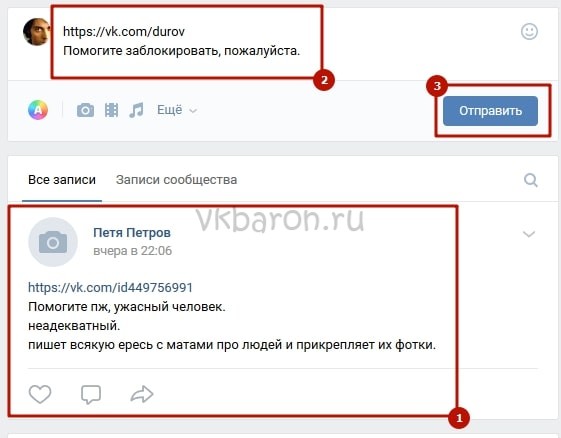
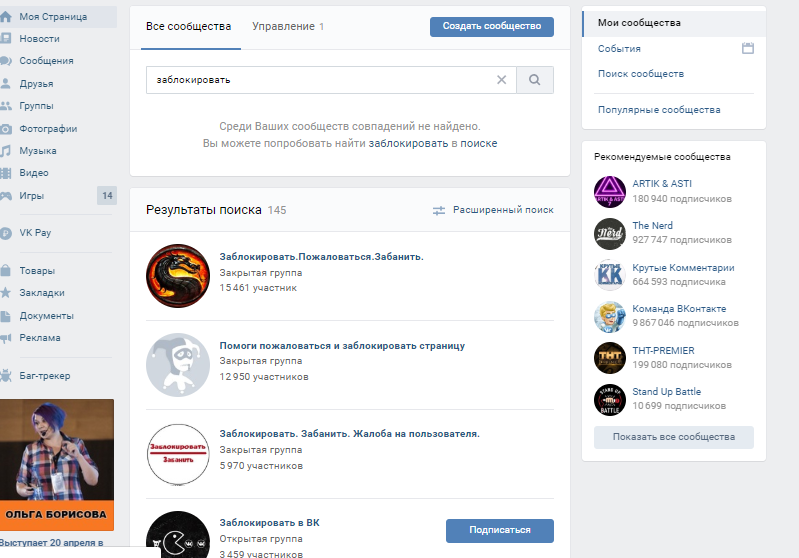
 Буквально в двух словах – например, «Заблокировать группу».
Буквально в двух словах – например, «Заблокировать группу».